Come registrare lo schermo del pc senza programmi su Windows 10
Come registrare lo schermo del pc senza programmi su Windows 10 guida passo dopo passo
Come prima cosa premi start e recati nella sezione impostazioni – Giochi, dal menù a tendina a sinistra seleziona Xbox Game Bar e attiva il pulsante che consentirà al tool di registrare. Inoltre, se utilizzi un joypad, metti la spunta su “Apri Xbox Game Bar utilizzando questo pulsante su un controller“.
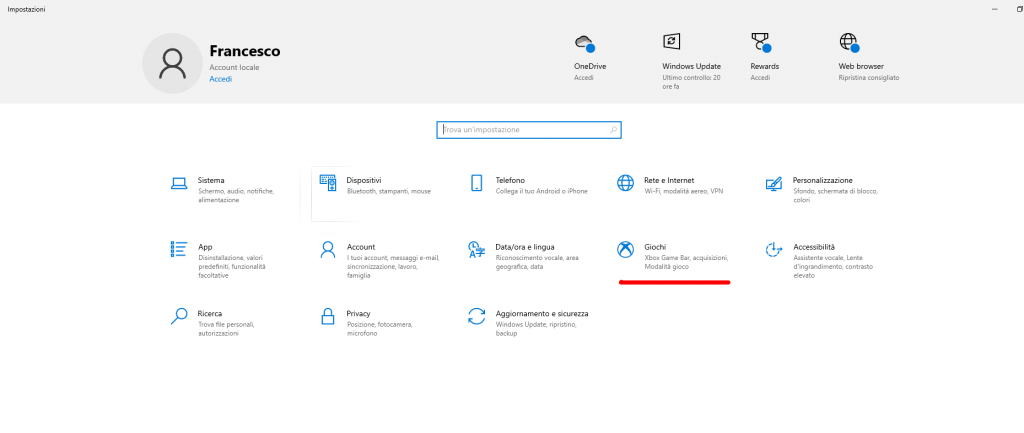
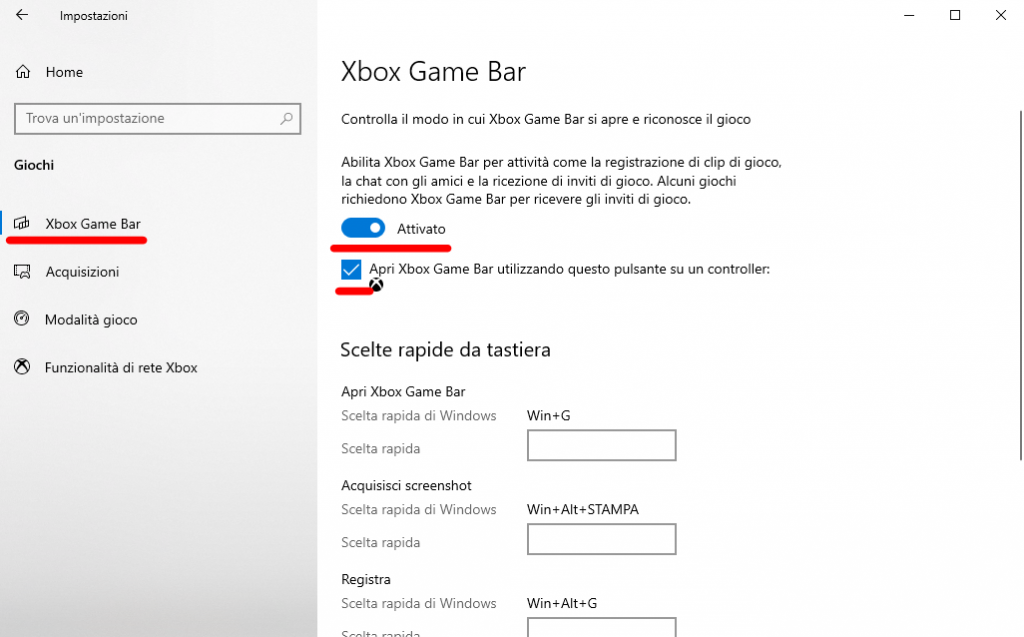
Dopo aver fatto questo, clicca su Acquisizioni dal menù a tendina e troverai 3 sezioni:
- Registrazione in background
- Audio registrato
- Video registrato
Registrazione in background
Attiva il pulsante nella sezione Registrazione in background, e spunta le caselle “Registra persino quando il mio PC non è collegato” e “Registra durante la proiezione wireless della mia schermata“.
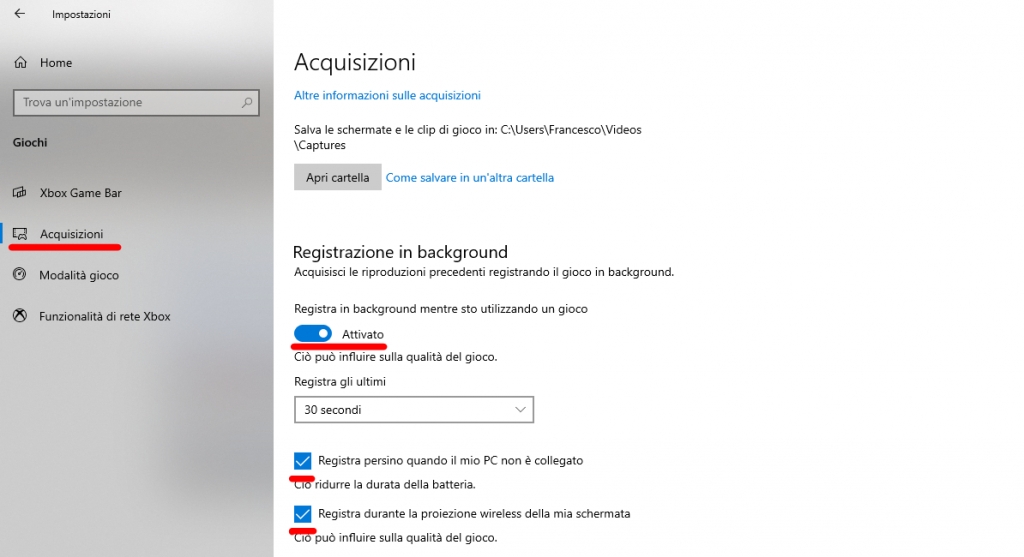
Audio registrato
Attiva il pulsante nella sezione Audio registrato e spunta la casella “Attiva microfono per impostazione predefinita quando registro“. Qualità audio, ti consiglio di lasciarla a 128kbps. Volume del microfono ed il volume di sistema puoi impostarli in base alle tue esigenze.
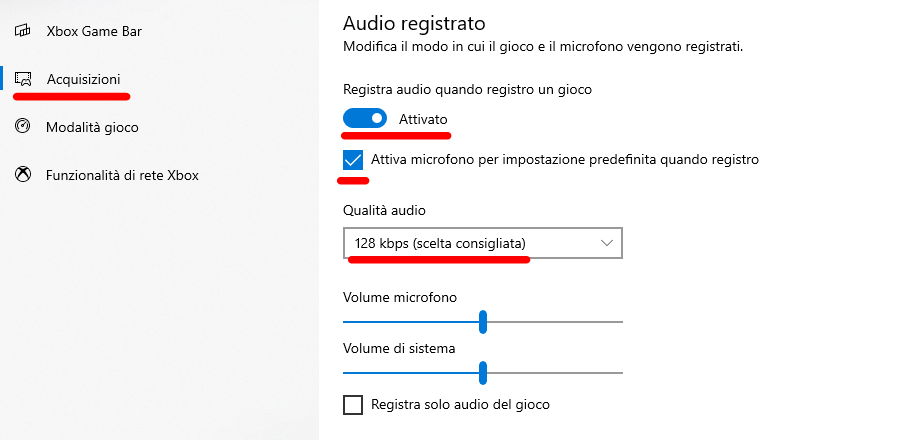
Video registrato
In questa sezione potrai scegliere gli fps e la qualità video. Io ti consiglio di mettere 30 fps e Qualità video Standard, per evitare di laggare. Infine, se vuoi, spunta la casella “Acquisisci cursore del mouse nelle registrazioni“
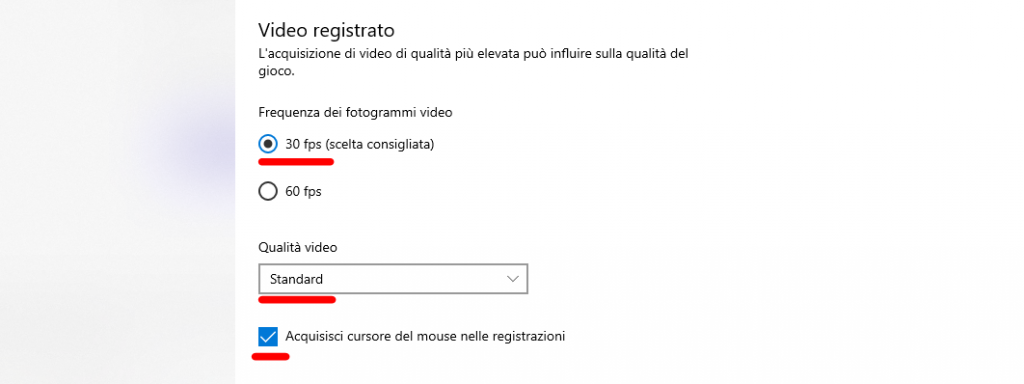
Successivamente, una volta che hai applicato tutte le modifiche, premi WIN + G per aprire Xbox Game Bar, compariranno cosi una serie di finestre, che ti permettono di catturare lo schermo, l’audio del PC e anche di monitorare le prestazioni del sistema. Per far partire la registrazione non dovrai far altro che cliccare su avvia registrazione, oppure premere WIN + ALT + G. Mentre per interromperla ti basterà premere WIN + ALT + R.
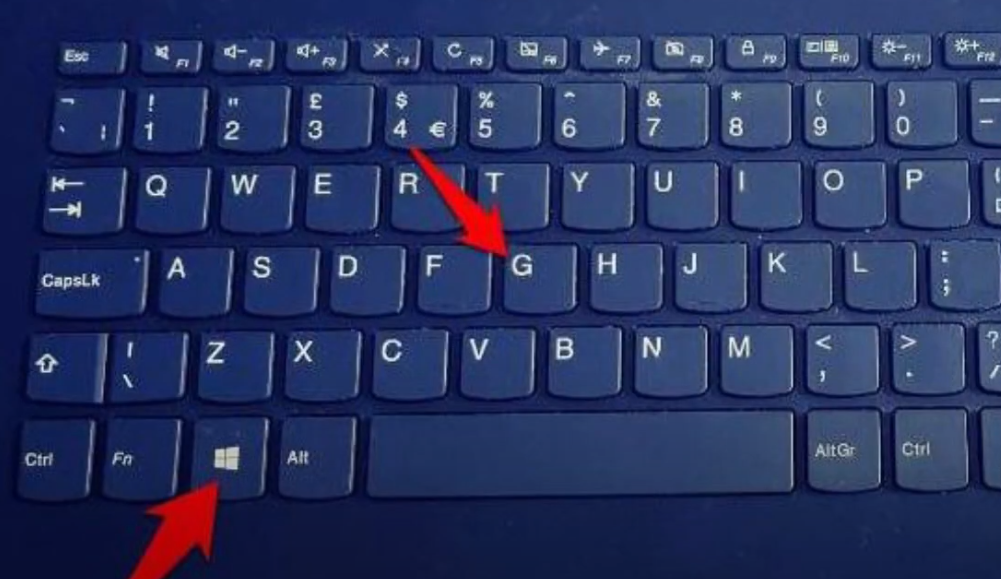
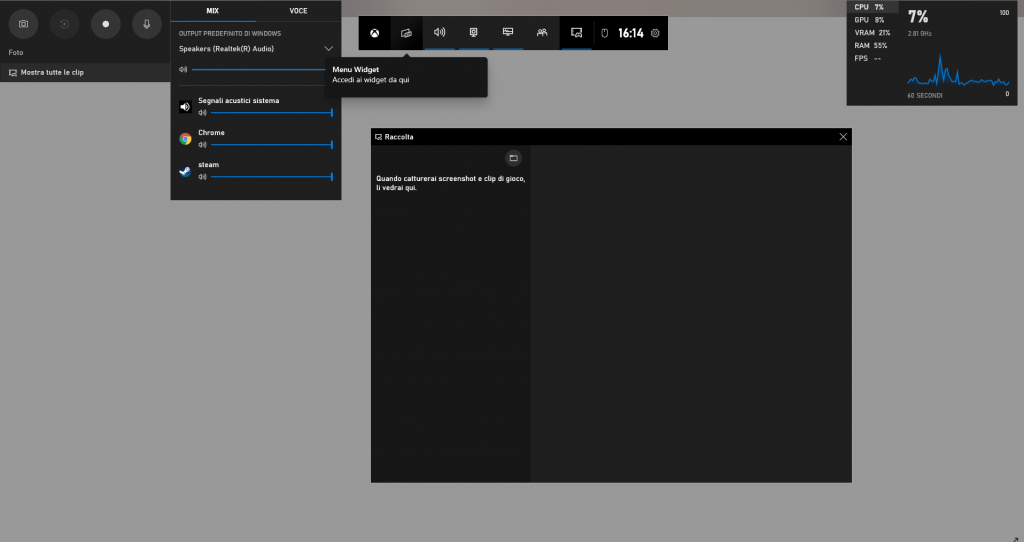
Conclusione
Spero che anche questa volta ti sono stato d’aiuto, come puoi vedere non c’è per forza bisogno di scaricare programmi aggiuntivi per registrare lo schermo del tuo computer. Per altre guide sul mondo digitale puoi cliccare qui. Se hai bisogno di una guida che non è presente ancora sul sito, puoi scrivermi una e-mail per spiegarmi di cosa hai bisogno, ed in poche ore lo troverai online! info@localhost
